En esta sección se abordan temas específicamente relacionadas con los entornos exclusivos asociados con la replicación de datos en varios sitios de trabajo.
¿Cuándo debe utilizar la replicación?
- Fase 1: instalar Vault en un solo sitio; esta opción suele ser la adecuada para organizaciones ubicadas en una oficina física.
- Fase 2: cambiar a una implantación multisitio de Vault utilizando un servidor SQL; esta opción es adecuada para organizaciones con varias oficinas físicas. Si el rendimiento es satisfactorio, es posible que en este punto no se requiera replicación.
- Fase 3: pasar de una implantación multisitio normal a una implantación de replicación con varios servidores SQL en diferentes ubicaciones. Con esta operación se convierte un sitio remoto en un sitio "suscriptor", de modo que el sitio principal y central de Vault se convierte en el sitio "publicador". Utilice esta estrategia para solucionar problemas de rendimiento provocados por el uso compartido de datos en varias ubicaciones físicas, como oficinas remotas ubicadas en dos o más ciudades diferentes.
En grandes organizaciones, Autodesk recomienda probar primero con una implantación multisitio normal. Si el rendimiento no es satisfactorio, puede migrar después a una implantación con replicación.
Migrar de una implantación multisitio a una implantación con replicación
Si decide que necesita configurar la replicación para administrar el volumen de datos de Vault, siga estos pasos para activarla. Aquí se describen los pasos que se deben seguir en un servidor de Vault central (el publicador) y un sitio remoto (un suscriptor).
- En el sitio suscriptor (remoto), desinstale ADMS Console.
Volverá a instalar este producto más tarde, después de activar la replicación.
- En el sitio suscriptor, instale SQL Server en un equipo dedicado o en uno que se vaya a compartir con la ADMS Console suscriptora.
- En el sitio publicador, asegúrese de que la replicación esté activada en la instancia de SQL Server.
Si no lo está, puede activarla ejecutando el programa de instalación de SQL Server y seleccionando .
- En el sitio publicador, abra ADMS Console y active la replicación de grupos de trabajo.
- En el sitio publicador, en ADMS Console, añada el grupo de trabajo suscriptor.
- En el sitio publicador, compruebe que SQL Server puede replicar los datos en el SQL Server suscriptor que acaba de instalar.
Importante: Debe hacer esto antes de volver a instalar ADMS Console en el paso siguiente; de lo contrario, la replicación de Vault no funcionará.
- Vuelva a instalar ADMS Console en el sitio suscriptor y haga que señale al SQL Server suscriptor, que está instalado en el mismo sitio.
Escalabilidad de la replicación del almacenamiento de archivos
La replicación utiliza una sola base de datos para todos los sitios y replica el almacenamiento de archivos en cada ubicación. Esta arquitectura tiene diferentes ventajas relacionadas con la facilidad de implementación, la experiencia del usuario final y la naturaleza instantánea de la disponibilidad de información. Esta arquitectura no es adecuada para sitios separados por grandes distancias (como los ubicados en diferentes continentes) o que se encuentran en redes de bajo rendimiento.
Introducción al Centro de contenido con el almacenamiento duplicado de archivos
El contenido normalizado de Autodesk Inventor se suministra en forma de bases de datos de la biblioteca que se hospedan en Autodesk Vault Server. Los usuarios acceden a estas bases de datos de la biblioteca a través de Inventor para crear de forma automática determinados componentes de biblioteca como los archivos de pieza de Inventor. Una vez creados los ejemplares de los componentes, estos se almacenan en una carpeta definida por el archivo de proyecto de Inventor. Cuando se aplica el check-in al ensamblaje en Vault, los ejemplares de los componentes del Centro de contenido también pasan al estado de check-in en Vault.
En un entorno duplicado de Autodesk Vault, se puede ajustar el rendimiento del Centro de contenido modificando la configuración del archivo de proyecto de Inventor.
Supuestos
Los siguientes ejemplos abarcan todo el software, incluido el contenido que se ha instalado. Estos ejemplos también asumen que el lector tiene un conocimiento funcional de cómo crear una instancia y una referencia del contenido. Si es necesario, puede acudir a la Ayuda del Centro de contenido.
Para mayor claridad, los diagramas muestran el servidor de SQL en un equipo independiente. SQL Server puede estar en un equipo independiente o en Autodesk Vault Server. Ambos casos son compatibles y no tienen ningún efecto sobre los flujos de trabajo que se detallan en este documento.
Carpeta privada del Centro de contenido
Conforme a la configuración por defecto de uso de Inventor, cada cliente debe tener una carpeta privada del Centro de contenido.
- Es adecuado para los ensamblajes que contienen una gran cantidad de componentes del Centro de contenido, ya que elimina el tráfico de red de los componentes locales existentes.
- Permite que cada usuario tenga solo el contenido que utiliza en su carpeta privada del Centro de contenido.
- Consume una cantidad considerable del espacio en disco del cliente
- Cada cliente debe crear una instancia de cada componente al que se hace referencia en su carpeta privada del Centro de contenido
Ejemplo de contenido privado:
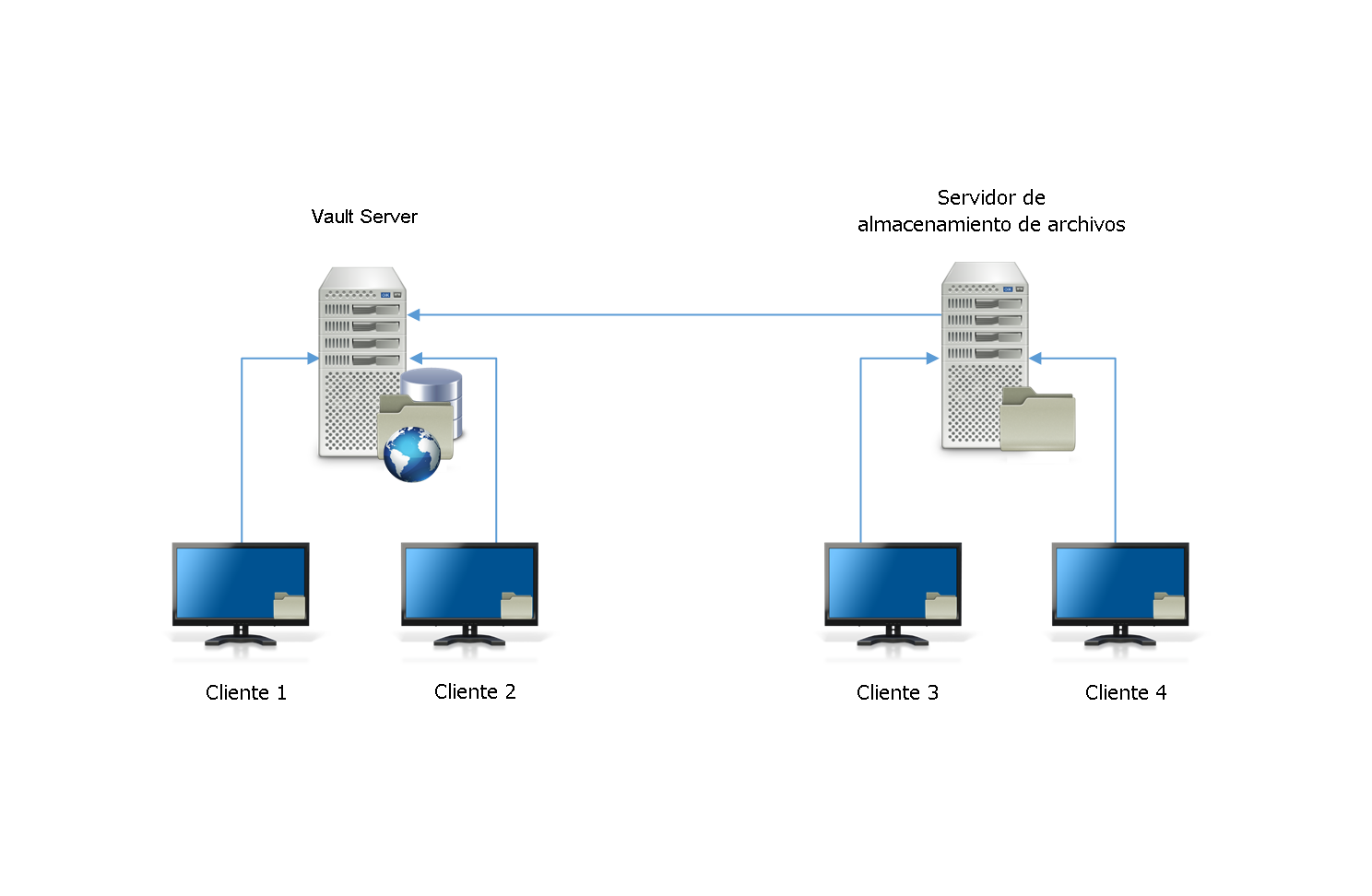
- El cliente 1 crea un ejemplar de un componente de la base de datos del Centro de contenido. El archivo de pieza del que se crea un ejemplar se escribe en la carpeta privada del Centro de contenido ubicada en el equipo cliente.
- El usuario aplica el check-in en el ejemplar del componente como pieza de un ensamblaje. La pieza de contenido se copia en el almacén de archivos de Vault.
- Cuando los clientes inserta el mismo componente que ha utilizado el cliente 1. Como la pieza aún no existe en la carpeta del Centro de contenido de Desktop, se debe crear un ejemplar desde la base de datos local.
- Durante la replicación programada en cada Autodesk Vault Server, los componentes del Centro de contenido se copian en el almacén de archivos local de cada sitio.
Centro de contenido compartido
Los archivos del Centro de contenido se instalan en Autodesk Data Management Server. Para obtener más información acerca de los archivos del Centro de contenido y sobre cómo instalarlos con Inventor, consulte ¿Qué es el Centro de contenido?.